Transformar dados executando um notebook do Synapse
A atividade Notebook no pipeline permite que você execute o Notebook criado no Microsoft Fabric. Você pode criar uma atividade do Notebook diretamente por meio da interface do usuário do Fabric. Este artigo fornece um passo a passo que descreve como criar uma atividade de Notebook usando a interface do usuário do Data Factory.
Adicionar uma atividade de Notebook a um pipeline
Essa seção descreve como usar uma atividade do Notebook em um pipeline.
Pré-requisitos
Para começar, você deve concluir os seguintes pré-requisitos:
- Uma conta de locatário com uma assinatura ativa. Crie uma conta gratuitamente.
- Um workspace é criado.
- Um notebook é criado em seu workspace. Para criar um notebook, consulte Como criar notebooks do Microsoft Fabric.
Criando a atividade
Crie um pipeline no seu workspace.
Procure por Notebook no painel Atividades do pipeline e arraste uma atividade de Pesquisa para a tela do pipeline.
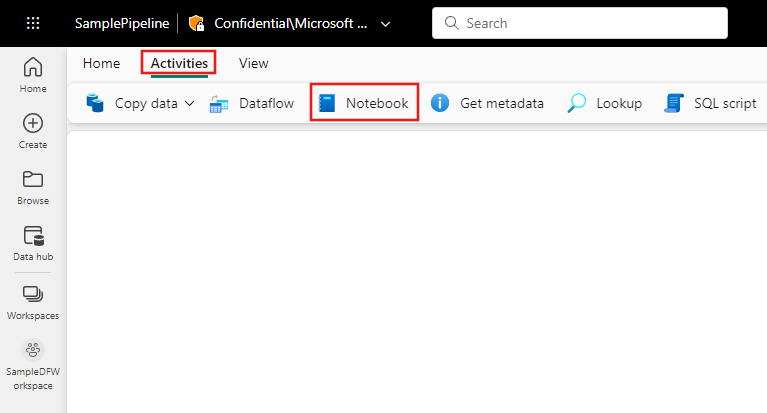
Selecione a nova atividade Notebook na tela se ela ainda não estiver selecionada.
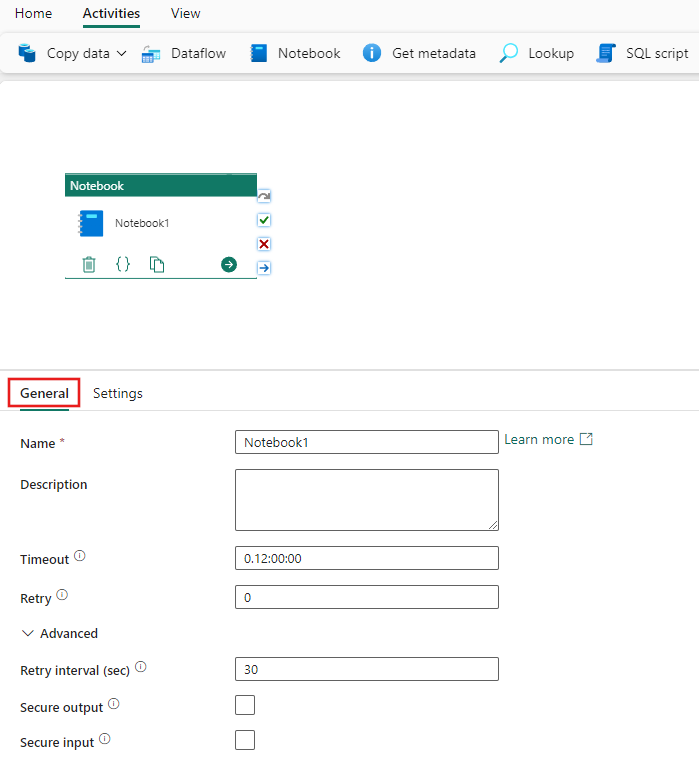
Consulte as diretrizes de Configurações Geraispara definir a guia Configurações Gerais.
Configurações do notebook
Selecione a guia Configurações , selecione um notebook existente na lista suspensa Notebook e, opcionalmente, especifique todos os parâmetros a serem passados para o notebook.
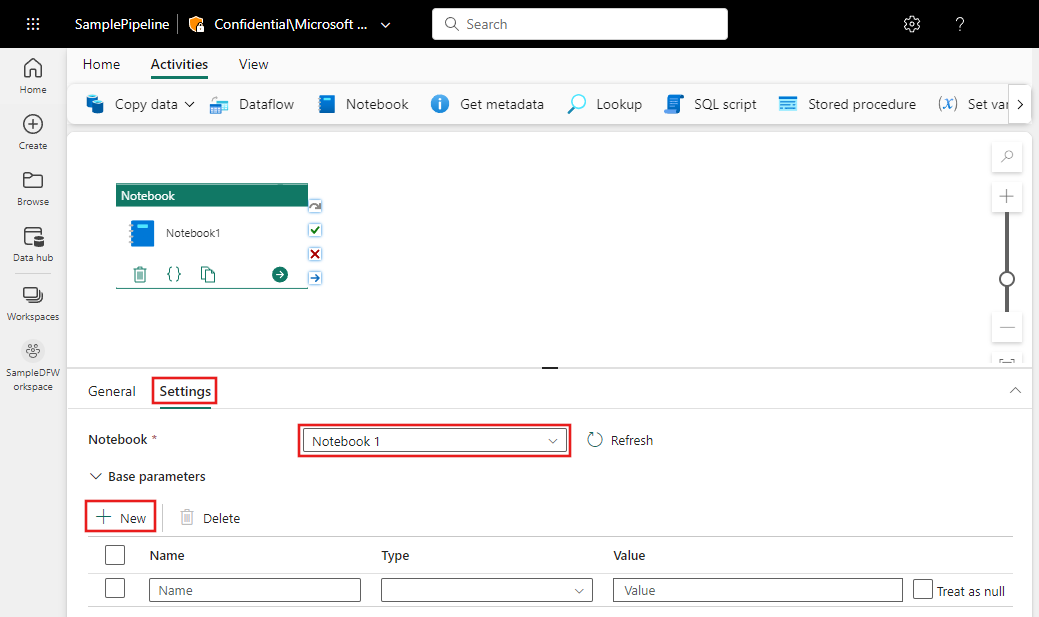
Marca de sessão
Para minimizar o tempo necessário para executar o trabalho do notebook, você pode, opcionalmente, definir uma marca de sessão. Definir a marca de sessão instruirá o Spark a reutilizar qualquer sessão do Spark existente, minimizando assim o tempo de inicialização. Qualquer valor de cadeia de caracteres arbitrária pode ser usado para a marca de sessão. Se nenhuma sessão existir, uma nova será criada usando o valor da marca.
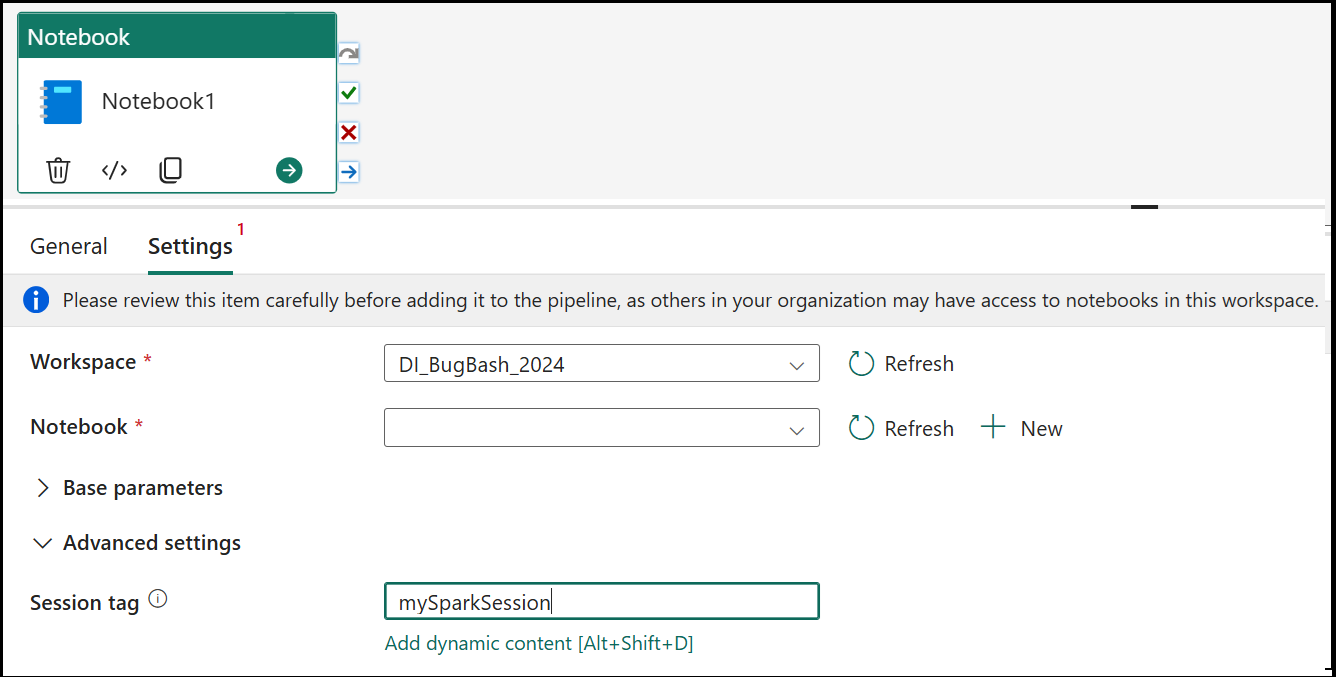
Observação
Para poder usar a marca de sessão, o modo Alta simultaneidade para o pipeline que executa várias opções de notebooks deve ser ativado. Essa opção pode ser encontrada no modo Alta simultaneidade para as configurações do Spark nas configurações do Workspace
Salvar e executar ou agendar o pipeline
Alterne para a guia Página Inicial na parte superior do editor de pipeline e selecione o botão Salvar para salvar o pipeline. Selecione Executar para executá-lo diretamente ou Agendar para agendá-lo. Você também pode exibir o histórico de execuções aqui ou definir outras configurações.

